Por karan
Muchos usuarios han informado del error de pantalla azul Wdf01000.sys al intentar instalar o ejecutar un programa. El error también ocurre al intentar cargar un controlador específico.
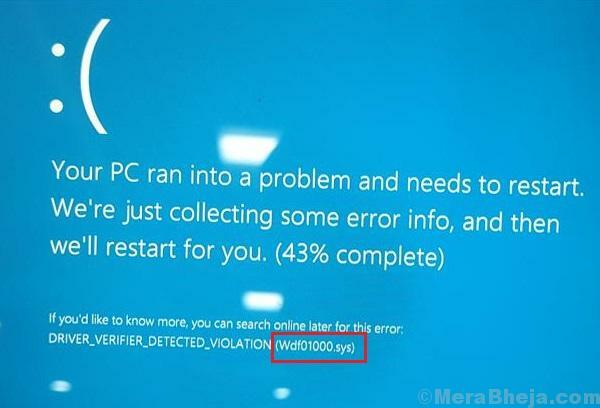
Causa
Wdf01000 son las siglas de Windows Driver Framework 01000 y ocurre cuando se instala un nuevo hardware o software en el sistema. Esto desencadena la carga de los controladores asociados con ese hardware o software específico que causa este problema.
A diferencia de la mayoría de los otros errores de pantalla azul, este generalmente permite a los usuarios iniciar el sistema.
Pruebe los siguientes pasos preliminares de solución de problemas antes de continuar con los más complicados.
1] Actualizar Windows: si bien es posible que todo el hardware y software no sea compatible con Windows 10 en un momento dado, Microsoft estaría impulsando correcciones en forma de actualizaciones.
2] Actualice los controladores: dado que el problema es con los controladores, se recomienda actualizar los controladores (especialmente para el hardware o software problemático).
3] Escanee el sistema en busca de virus y malware con nuestro software antivirus.
4] Ejecute el solucionador de problemas de la pantalla azul. Ir Configuración >> Actualizaciones y seguridad >> Solución de problemas >> Pantalla azul.

5] Desconecte / desinstale el hardware o software específico
A partir de entonces, podríamos proceder con las siguientes soluciones:
1} Ejecute un Escaneo SFC
2} Ejecute un escaneo CHKDSK
3} Vuelva a registrar el archivo wdf01000.sys
Solución 1] Ejecute un escaneo SFC
El error de pantalla azul Wdf01000.sys también podría deberse a archivos faltantes en el sistema. Un escaneo SFC sería útil para verificar y restaurar este problema. Ejecutar un Escaneo SFC en tu PC.
Solución 2] Ejecute CHKDSK
El comando CHKDSK ayuda a verificar los sectores defectuosos en el disco duro de un sistema, generalmente la causa principal detrás de los errores de pantalla azul. El procedimiento para hacerlo es el siguiente:
1] Busque el símbolo del sistema en la barra de búsqueda de Windows y haga clic con el botón derecho en el icono.
2] Seleccione Ejecutar como administrador.
3] Escriba el comando chkdsk / f / r en la ventana del símbolo del sistema administrativo y presione Entrar para ejecutarlo.

4] Cuando pregunten "¿Le gustaría programar este volumen para que se verifique la próxima vez que se reinicie el sistema?", Escriba Y y presione Entrar.
5] Salga de la ventana del símbolo del sistema y reinicie el sistema.
Solución 3] Vuelva a registrar el archivo wdf01000.sys
Volver a registrar el archivo wdf01000.sys podría ayudar a resolver el problema si el problema estaba en el archivo.
1] Abra el símbolo del sistema como administrador como se menciona en la Solución 2.
2] Escriba el siguiente comando y presione Entrar:
regsvr32 C: \ Windows \ system32 \ drivers \ wdf01000.sys
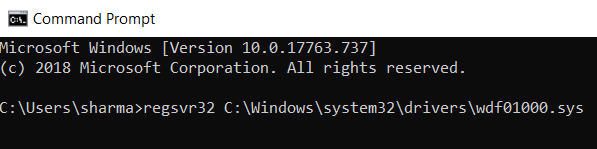
3] Reanudar el sistema.
¡Espero eso ayude!


